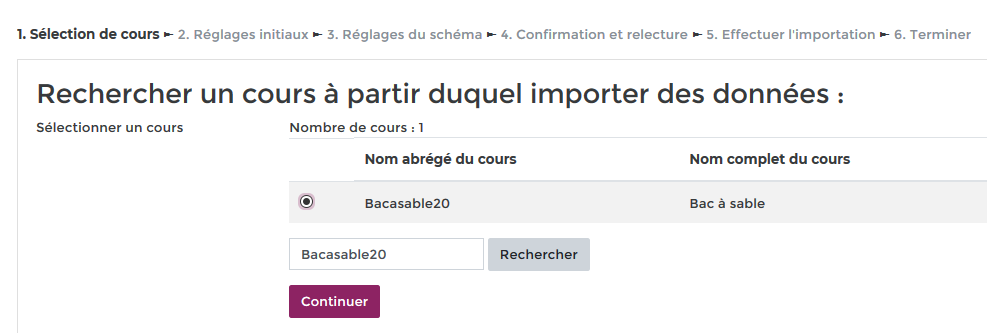Importer des contenus d'un cours vers un autre cours sur SAVOIR
Importer des contenus d'un cours vers un autre cours sur SAVOIR
Dans l’exemple ci-dessous, il s’agit de copier un/des contenu(s) du cours appelé « Bac à sable » (cours d’origine) pour l’/ les importer vers le cours « Mon cours SAVOIR » (cours
destinataire).
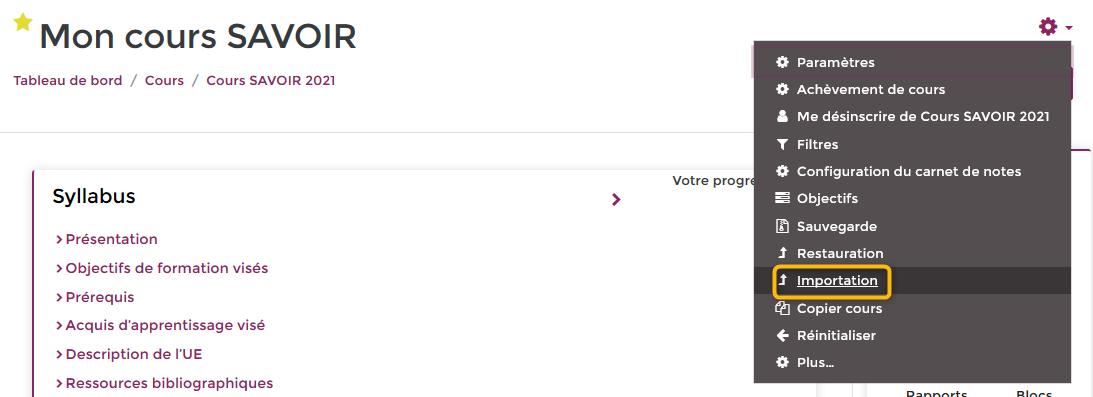 |
|
|
|
| 1- Dans « Mon
cours SAVOIR » (cours destinataire), cliquez sur le rouage violet au-dessus du bouton « Activer le mode édition » et cliquez sur « Importation ». |
2- Une nouvelle page s’ouvre et vous demande le nom du cours d’origine où vous avez vos contenus, pour cela sélectionnez ou recherchez le nom du cours à partir duquel vous souhaitez récupérer des contenus. | ||
| |
|
||
 |
|
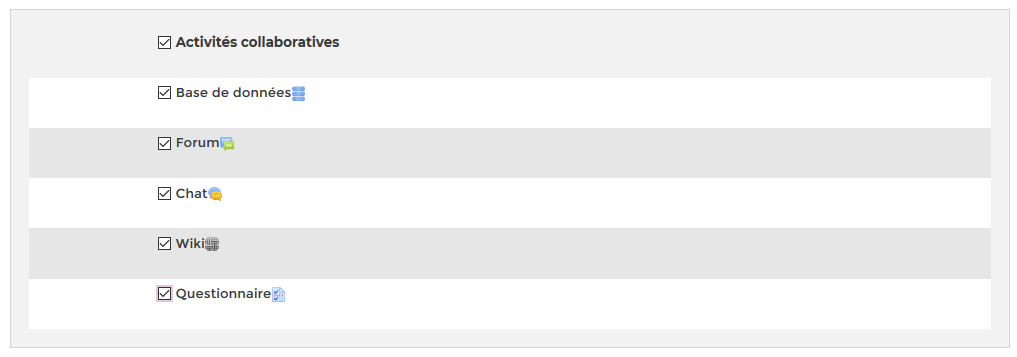 |
|
| 3- Lorsque le cours d’origine est sélectionné, définissez les paramètres de l’importation, puis cliquez sur le bouton « Suivant ». Par exemple : Pour importer un test, vous aurez besoin de cocher les options suivantes :
|
|
4- Sélectionnez le(s) contenu(s) à importer vers votre cours destinataire : certaines ressources ou activités, le cours en entier ou encore une ou plusieurs sections. ATTENTION ! Lors de l’importation des parties ou sections de votre cours, la plateforme importera vos éléments dans le même numéro de section : Par exemple : dossier 1 dans la section 1 (cours d'origine), sera importé dans la section 1 du cours destinataire. Donc si vous avez déjà des éléments dans le cours destinataire, il est possible que vous soyez amené à réorganiser son contenu. |
|
| |
|||
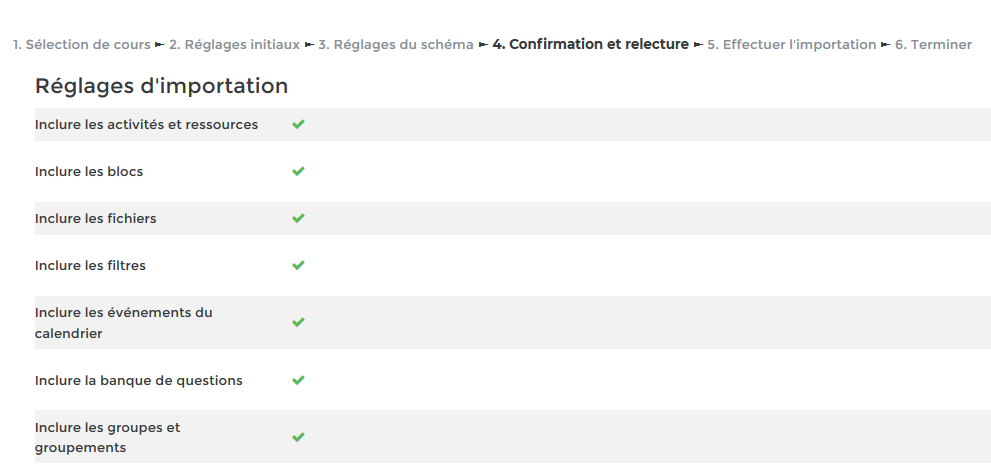 |
|
 |
|
| 5- Quand vous avez effectué vos choix, cliquez sur le bouton « Suivant », afin de vérifier votre sélection. |
6- Après vérification, si tout vous convient, cliquez sur le bouton « Effectuez
l’importation ». Cliquez sur le bouton « Continuer ». |
||
| |
|||
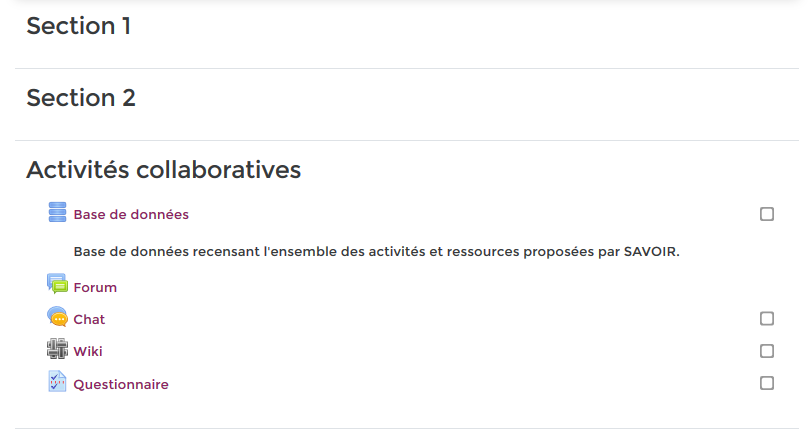 |
|||
| 7- Vous pouvez voir que les contenus ont été importés dans le cours destinataire. |